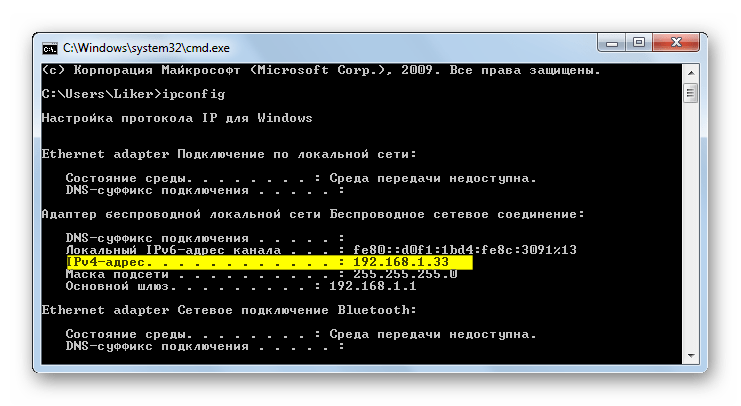Зміст

У комп'ютера як такого MAC-адреса відсутня, оскільки ця характеристика властива тільки пристроїв, які мають мережевий доступ. У випадку з ПК даний фізичну адресу присвоюється мережевій карті, яка може бути як дискретною, так і інтегрованою. Ви використовуєте її для виходу в Інтернет, відповідно, її значення і є адресою комп'ютера.
Спосіб 1: & 171; Диспетчер пристроїв & 187;
У розділі з настройками &171;Диспетчера пристроїв&187; не тільки відображається список підключеного обладнання, але і доступні для перегляду їх властивості. Деякі з них можна поміняти вручну, задавши нове значення. Це відноситься і до MAC-адресою комп'ютера, для редагування якого потрібно виконати такі дії:
- Відкрийте &171; Пуск & 187; і перейдіть до &171;панель управління&187; .
- Натисніть по рядку &171;Диспетчер пристроїв & 187; для відкриття відповідного вікна.
- У ньому розгорніть розділ &171;Мережеві адаптери & 187; .
- Двічі клацніть лівою кнопкою миші на використовуваному мережевому адаптері.
- Перейдіть на вкладку & 171; додатково&187; .
- Знайдіть значення &171; локально адмініструється адреса & 187; або &171;NetworkAddress&187; . Виділіть цей рядок натисканням лівої кнопки миші.
- Якщо значення вже присутнє, змініть його на потрібне, опустивши двокрапку після кожної пари символів. В іншому випадку відзначте маркером відповідний пункт і введіть новий MAC-адресу.
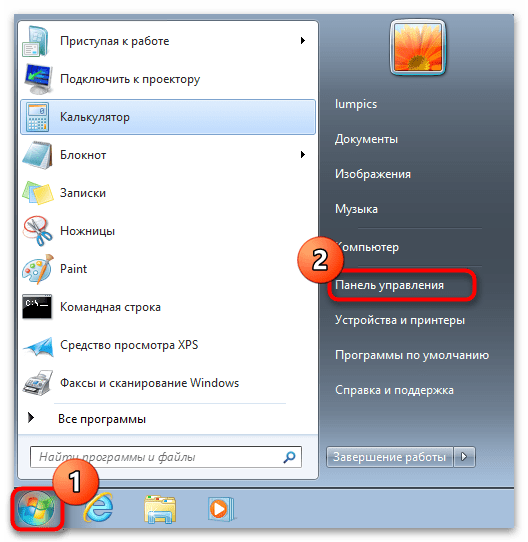
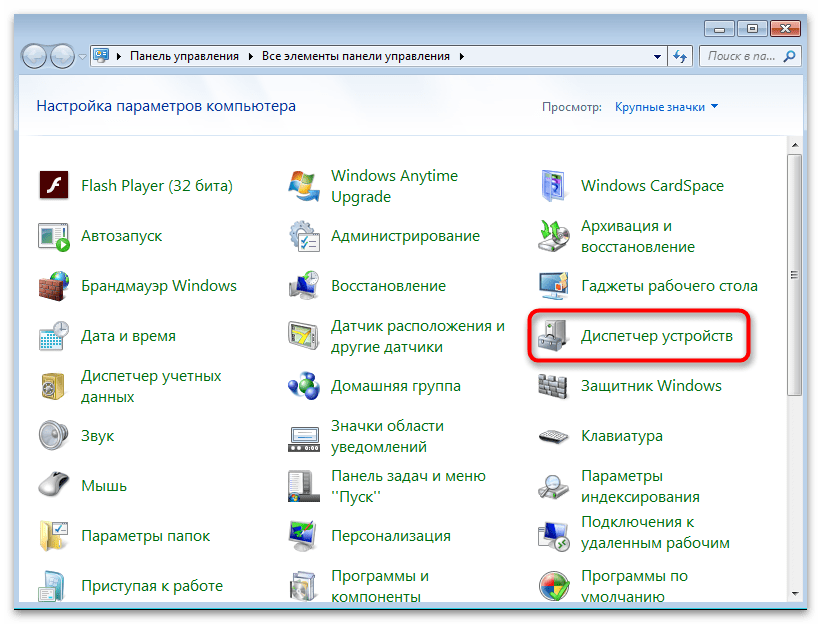
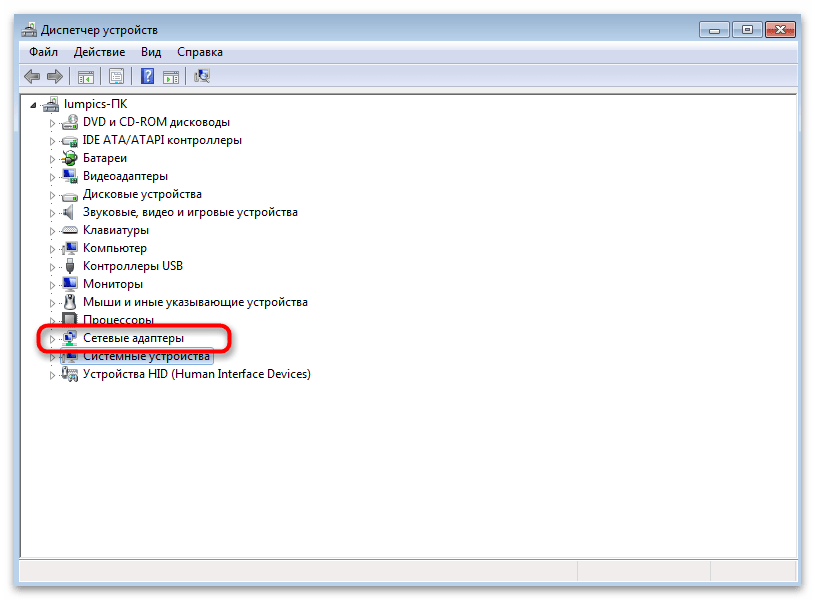
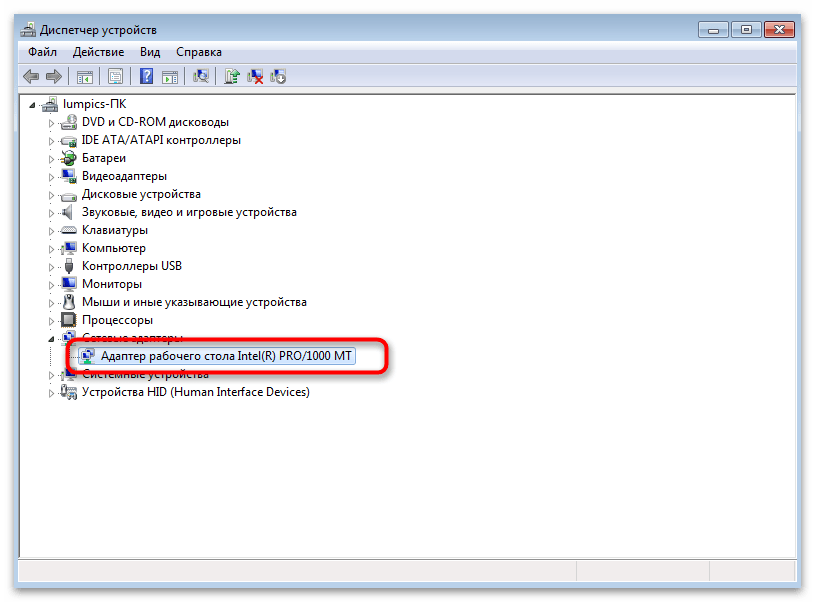
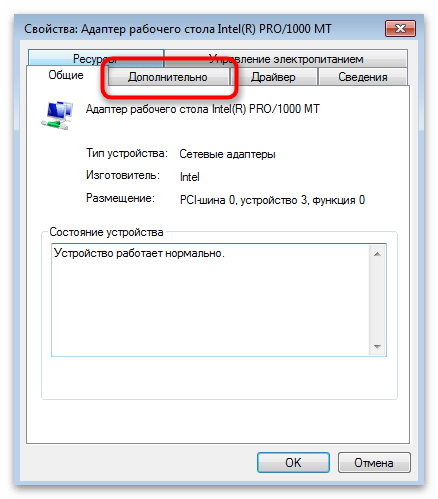
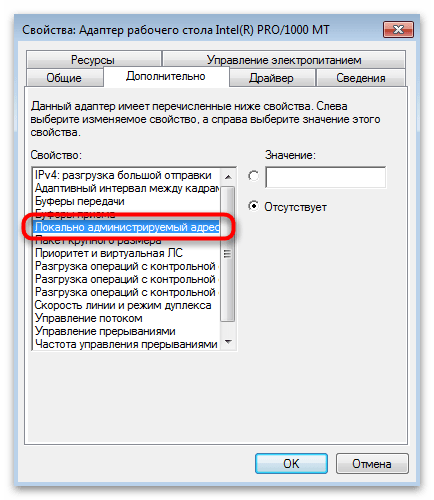
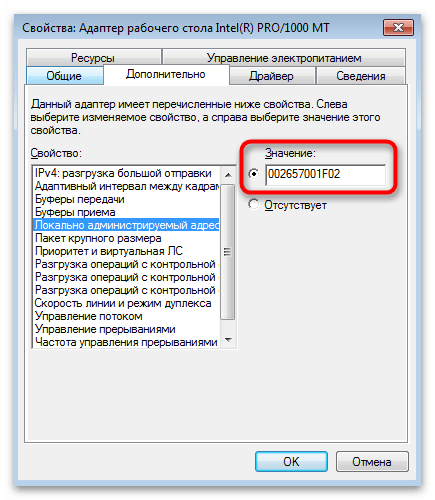
Обов'язково перезавантажте комп'ютер, що дозволить новим параметрам вступити в силу. Після цього можна запустити засіб перевірка MAC-адреси, про що написано в завершальному розділі цієї статті, або знову перейти в &171;Диспетчер пристроїв&187; і подивитися значення зміненого раніше параметра.
Спосіб 2:&171; редактор реєстру & 187;
В &171;редакторі реєстру&187; у кожної карти або іншого мережевого пристрою є своя папка з параметрами, що відповідають за характеристики даного обладнання і його поведінку в операційній системі. Один з параметрів присвоює MAC-адресу, а його значення вписується у відповідне поле. Ви можете відкрити ключ і змінити властивість або ж створити його самостійно, якщо за замовчуванням воно відсутнє.
- Запустіть утиліту &171; виконати & 187;
, використовуючи для цього стандартне поєднання клавіш
Win + R
. В поле введіть
regeditі натисніть Enter для підтвердження переходу. - Відкрийте розділ &171;HKEY_LOCAL_MACHINE&187; .
- Далі слідуйте по шляху
\SYSTEM\CurrentControlSet\Control\Class\{4D36E972-E325-11CE-BFC1-08002BE10318}. Постарайтеся не заплутатися в назві останньої папки. При її відкритті ви повинні побачити список інших директорій з послідовною нумерацією. - Відкривайте кожну папку по черзі, поки не знайдете опцію &171;DriverDesc&187; . У його значення вписано назву пристрою, до якого і відносяться параметри з даної папки.
- Відшукайте параметр з назвою &171;NetworkAddress&187; або у разі відсутності створіть його. Для цього натисніть по порожньому місцю ПКМ, Наведіть курсор на & 171; створити & 187; і виберіть пункт & 171; параметр рядка&187; .
- Задайте для нього відповідну назву і двічі клікніть для переходу в властивості.
- У полі &171; Значення & 187; впишіть MAC-адресу, яка вас цікавить, без двокрапок після кожної пари символів.
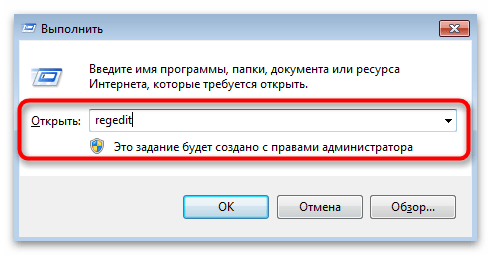
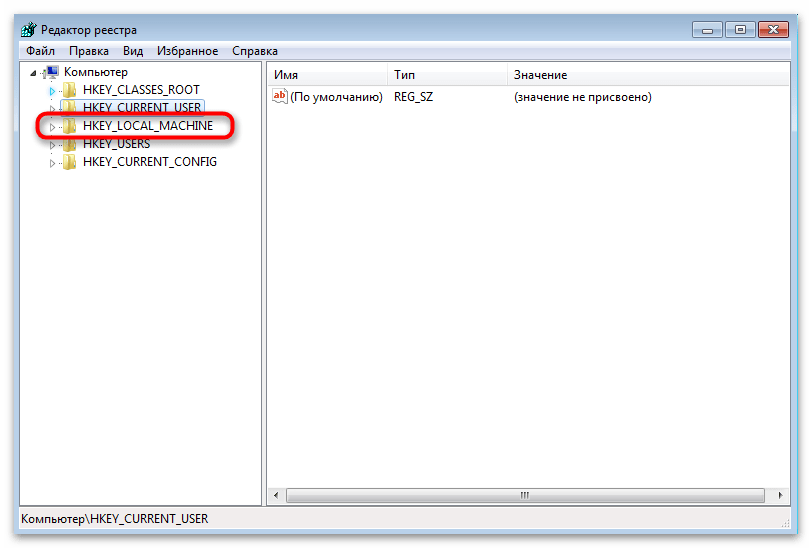
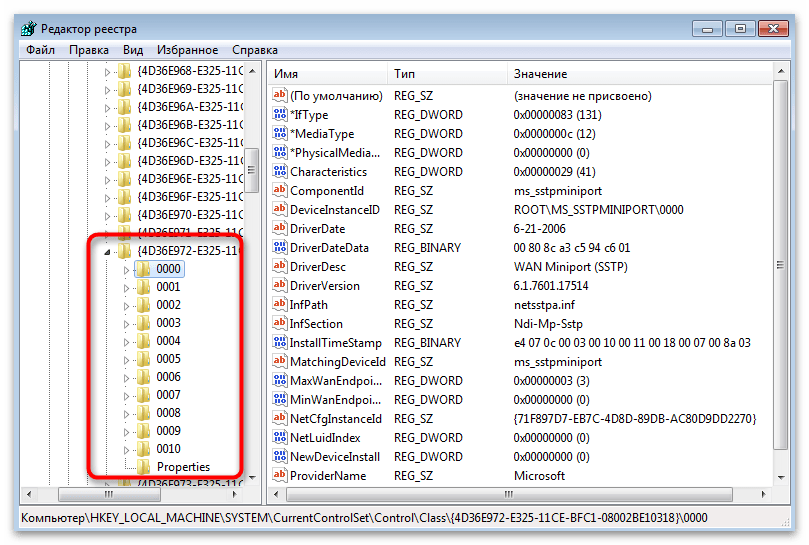
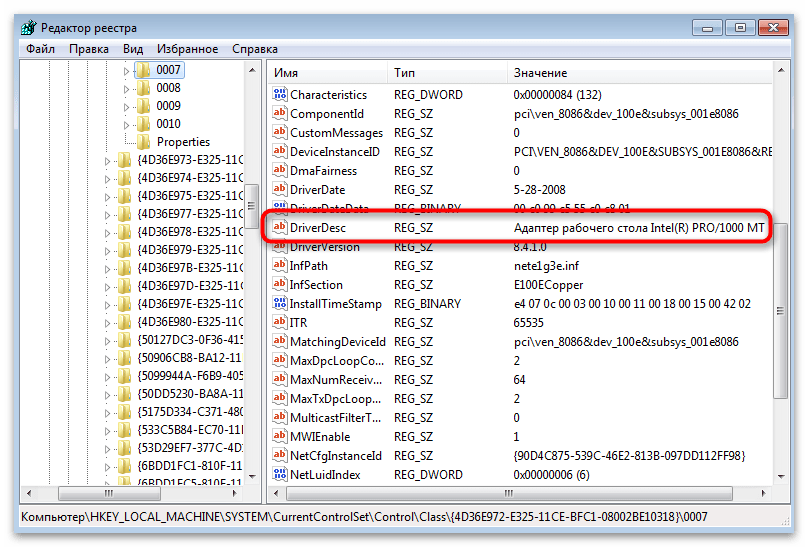
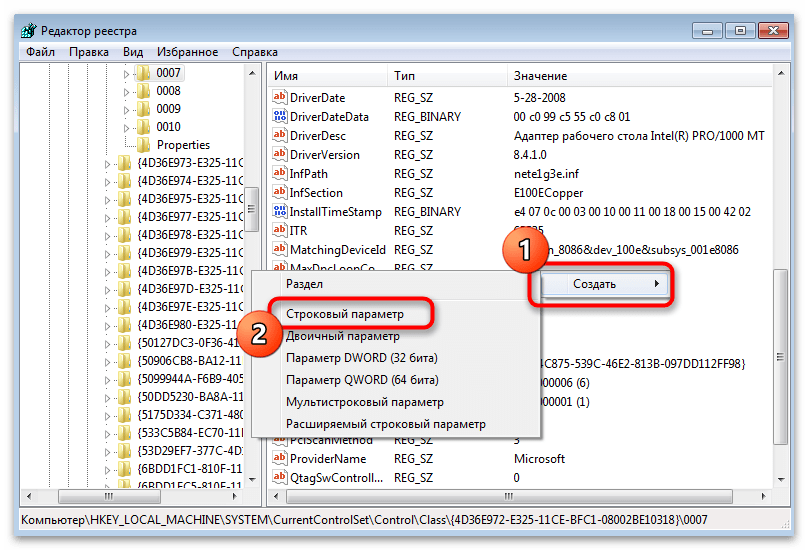
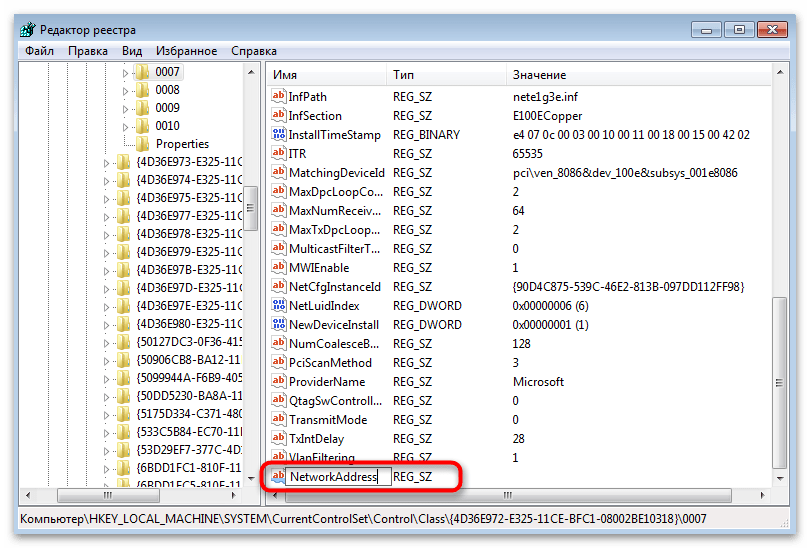
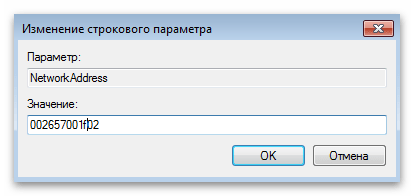
Внесені до реєстру Windows 7 зміни застосовуються тільки після перезавантаження ПК. Зробіть це та перевірте нову MAC-адресу, відкривши властивості пристрою або підібравши інші доступні засоби аналізу.
Спосіб 3: сторонні програми
Якщо ви не хочете або з якихось причин не можете взаємодіяти зі штатними засобами операційної системи, використовуйте спеціальний софт, призначений для зміни MAC-адреси комп'ютера в Віндовс 7. Всі подібні додатки реалізовані просто, в їх інтерфейсах присутні всі необхідні кнопки і поля для швидкого виконання поставленого завдання.
Technitium MAC Address Changer
Перша програма &8212; Technitium MAC Address Changer. Вона поширюється безкоштовно і доступна для скачування на офіційному сайті. В її функціональність входить як моніторинг поточних мережевих параметрів, так і опції для редагування необхідних значень.
- Перейдіть за посиланням вище, завантажте останню версію програми та виконайте її встановлення.
- Після запуску підтвердіть настройку асоціації файлів, якщо плануєте в майбутньому працювати з цією програмою і її фірмовим форматом TPF. Якщо ви завантажили Technitium MAC Address Changer лише для зміни MAC-адреси, це налаштування можна відхилити, оскільки воно не принесе користі.
- У списку підключень відзначте галочкою то підключення, для якого хочете змінити фізичну адресу.
- Впишіть значення в поле &171;Change MAC Address&187; .
- Можна надати підбір чисел програмі, використовуючи випадковий метод генерування. Для цього натисніть по відведеній кнопці і ознайомтеся з отриманим результатом.
- Разом з цим вибирається виробник і адреса мережевої карти. До речі, саме від цього значення ви і можете відштовхуватися при зміні MAC-адреси, коли, наприклад, потрібно підмінити конкретний пристрій.
- При редагуванні параметрів відзначте галочками додаткові пункти, щоб відразу перезавантажити мережу для застосування змін і зробити новий MAC-адресу постійним, інакше в новому сеансі він скинеться на стандартне значення.
- Переконайтеся в правильності обраних параметрів і натисніть на &171;Change Now!&187; .
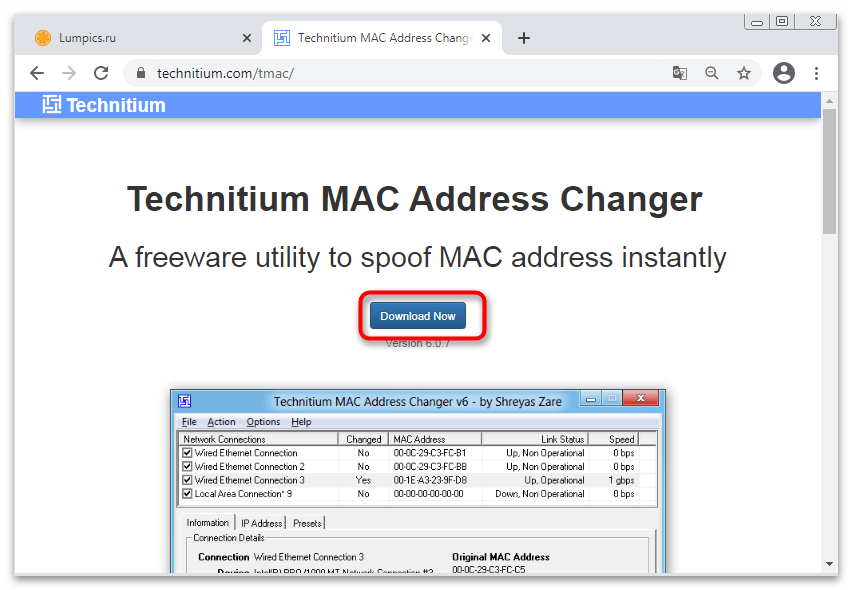
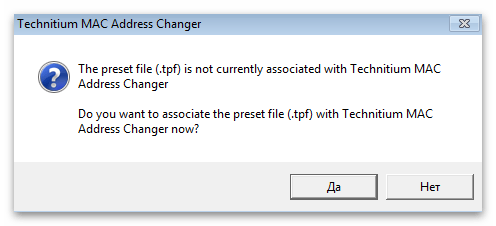
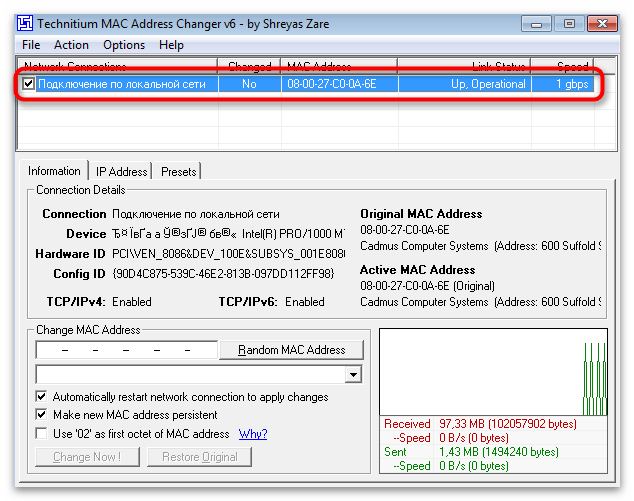
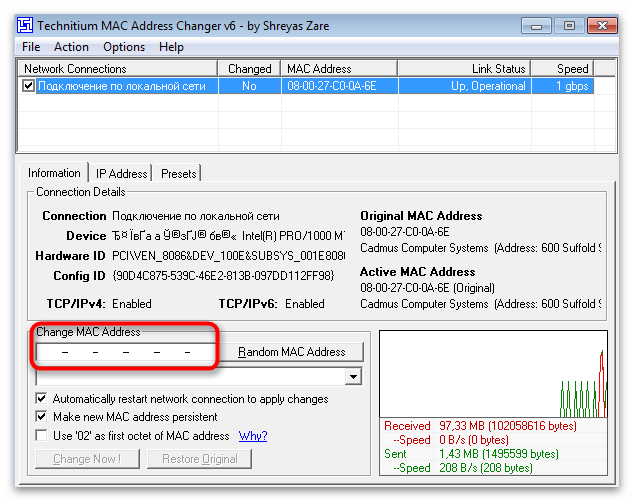
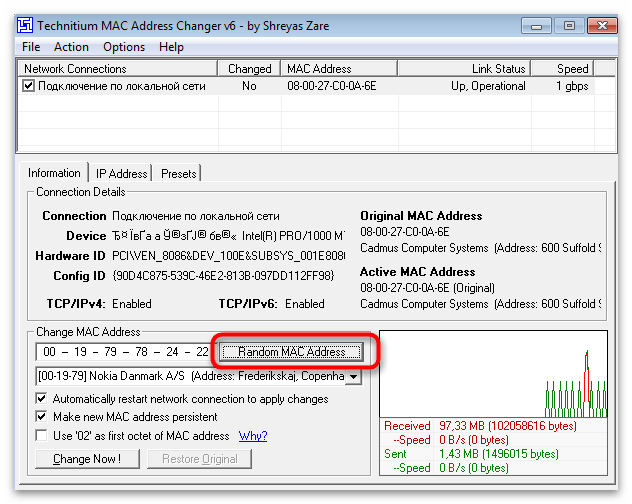
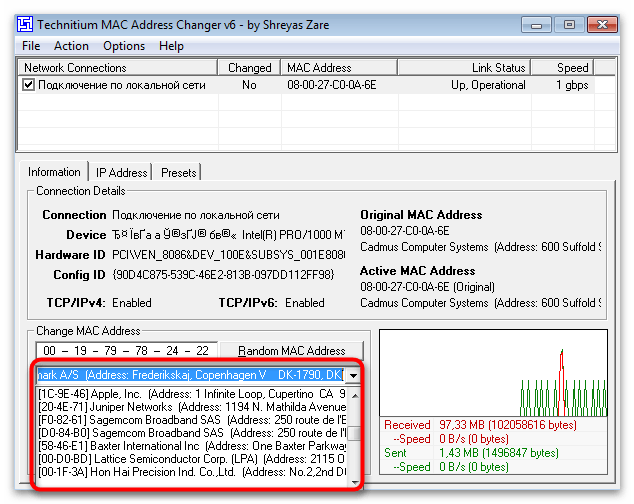
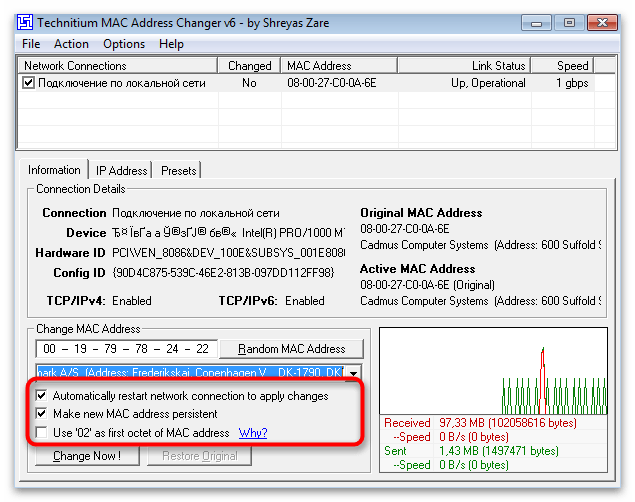
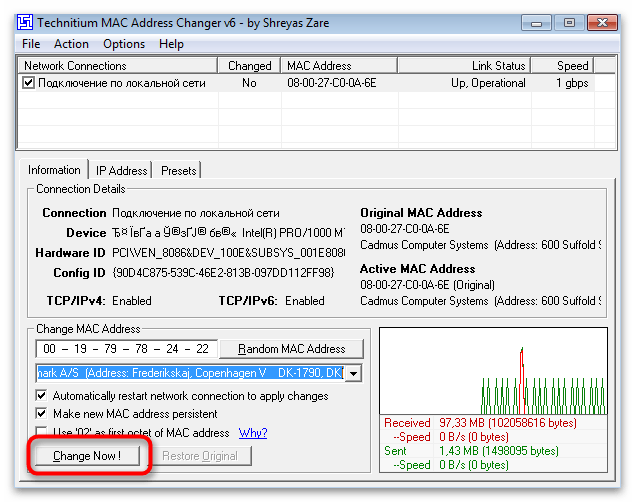
MACChange
MACChange &8212; одна з найпопулярніших програм для швидкої зміни MAC-адреси комп'ютера. На жаль, зараз вона не підтримується розробником, але все ще вільно поширюється на тематичних сайтах і веб-ресурсах з різним ПЗ. Ми рекомендуємо уважно вибирати сайт і перевірити файл на наявність вірусів ще до його установки, щоб переконатися в безпеці.
Детальніше: перевірка комп'ютера на наявність вірусів без антивіруса
- Після завантаження встановіть і запустіть MACChange.
- На панелі зліва відображаються поточні підключення, серед яких потрібно вибрати змінне.
- У полі &171;Current MAC address&187; відображається фактична фізична адреса. Це поле недоступне для редагування.
- Вносити зміни потрібно через &171;New MAC address&187; , вписуючи пари чисел і букв в кожну клітинку.
- Натисніть кнопку у вигляді блискавки, якщо хочете надати програмі право автоматично згенерувати новий MAC-адресу.
- Не поспішайте виходити з програми, адже ще потрібно застосувати зміни, натиснувши на &171;Change&187; . Для скидання параметрів до початкового стану використовуйте кнопку &171;Set Default&187; .
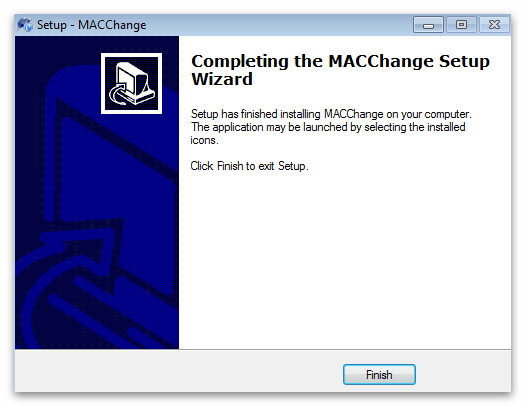
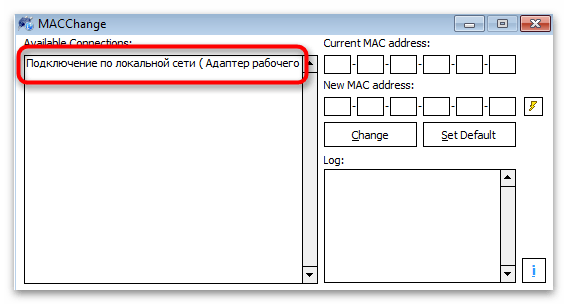
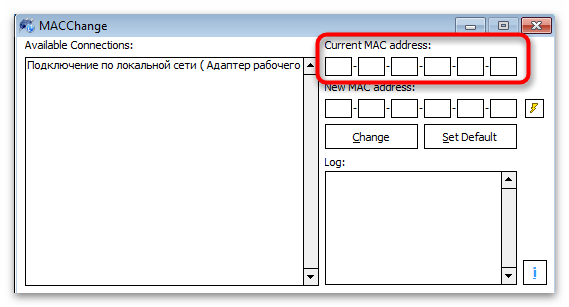
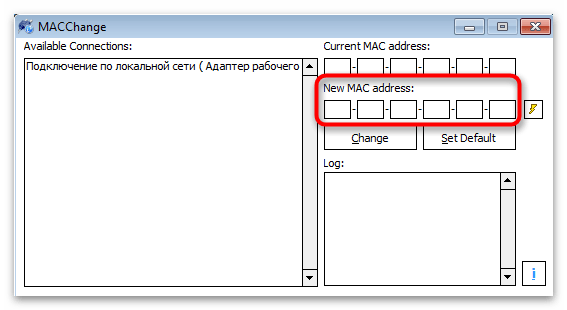
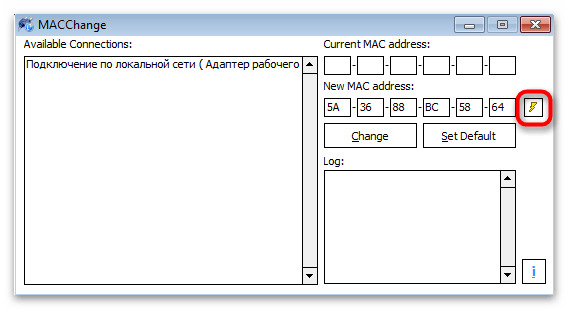
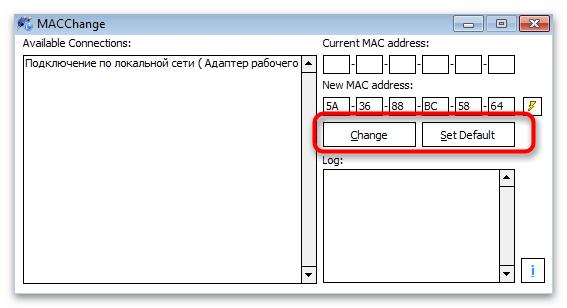
Change MAC Address
На завершення розглянемо ще одну програму, призначену для редагування MAC-адреси, яка коректно взаємодіє з Windows 7 і безперешкодно вносить необхідні правки в системні файли, дозволяючи досягти бажаного результату.
- Завантажте MACChange, перейшовши за посиланням вище, після чого встановіть його.
- При першому запуску з'явиться повідомлення про використання безкоштовного періоду протягом десяти днів. Натиснути &171;Continue&187; , щоб отримати доступ до всіх функцій ПЗ.
- Зі спадного списку &171;Connection&187; виберіть актуальне підключення для зміни MAC-адреси мережевої карти.
- Зліва показується список доступних завдань, серед яких вас цікавить &171;Change MAC address&187; .
- Введіть нове значення в поле самостійно, змінюючи кожну клітинку.
- Внизу відображається виробник пристрою з поточною MAC-адресою. Його можна поміняти разом з певними цифрами параметра, вибравши підходящий варіант зі списку.
- Якщо хочете, викличте меню &171;Fill&187; і встановіть випадкову адресу або виробника.
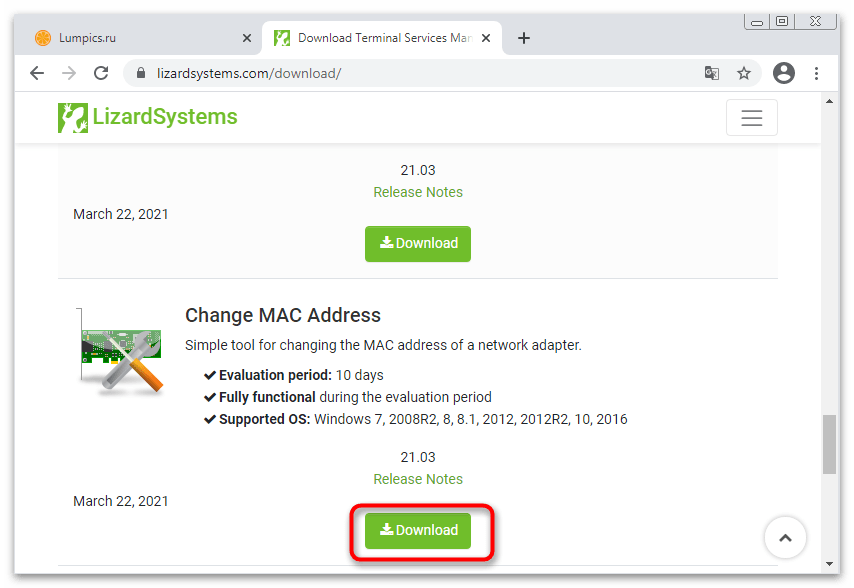
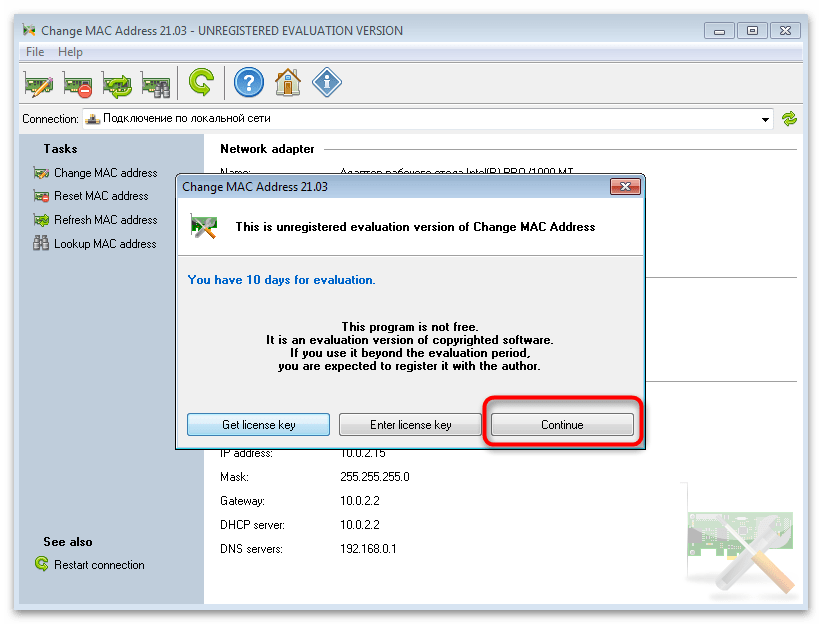
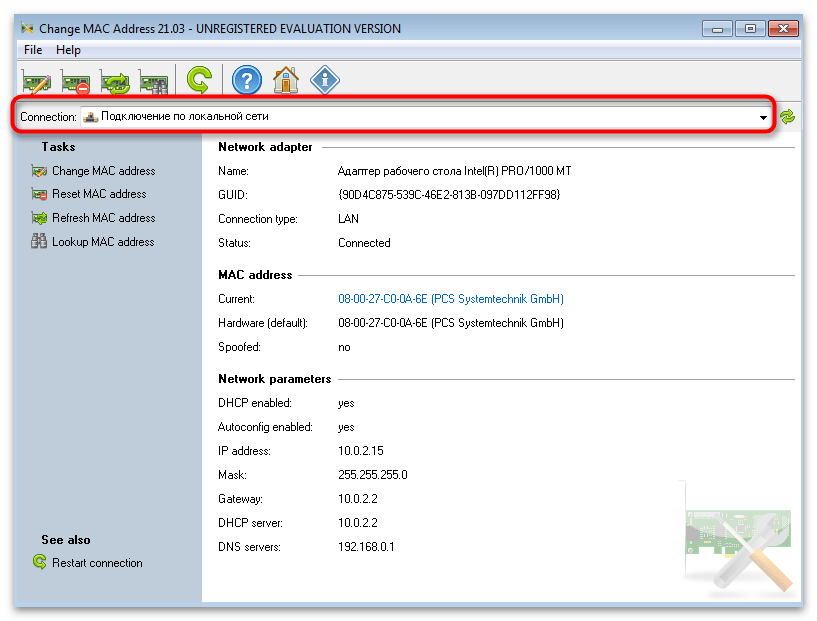
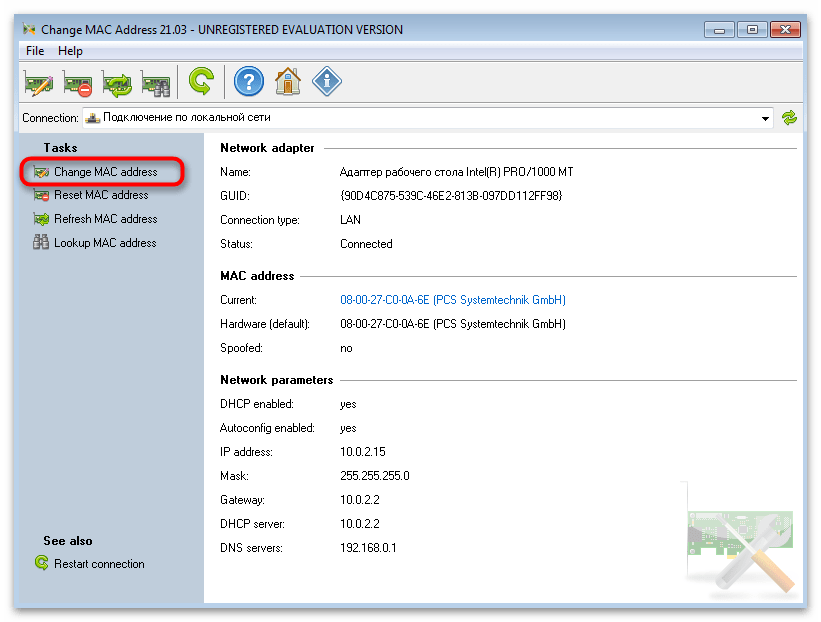
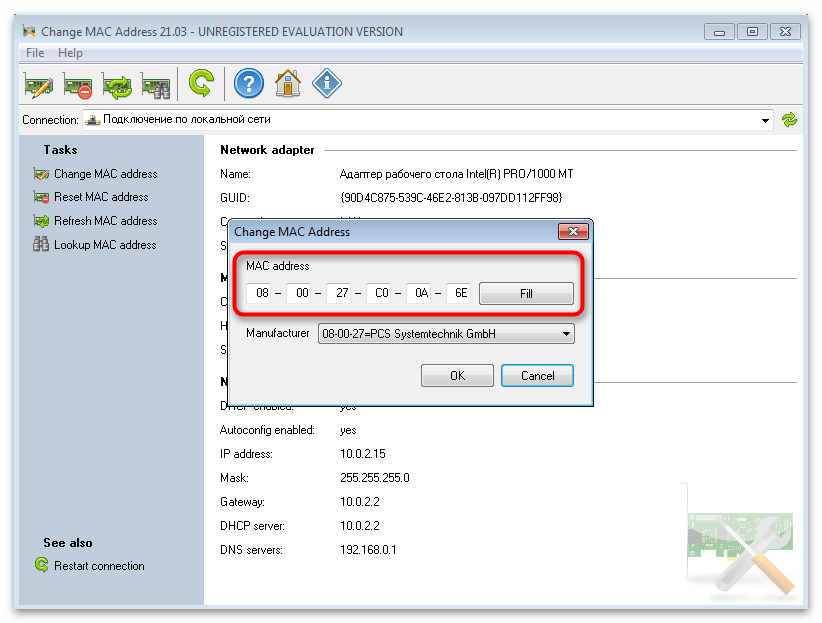
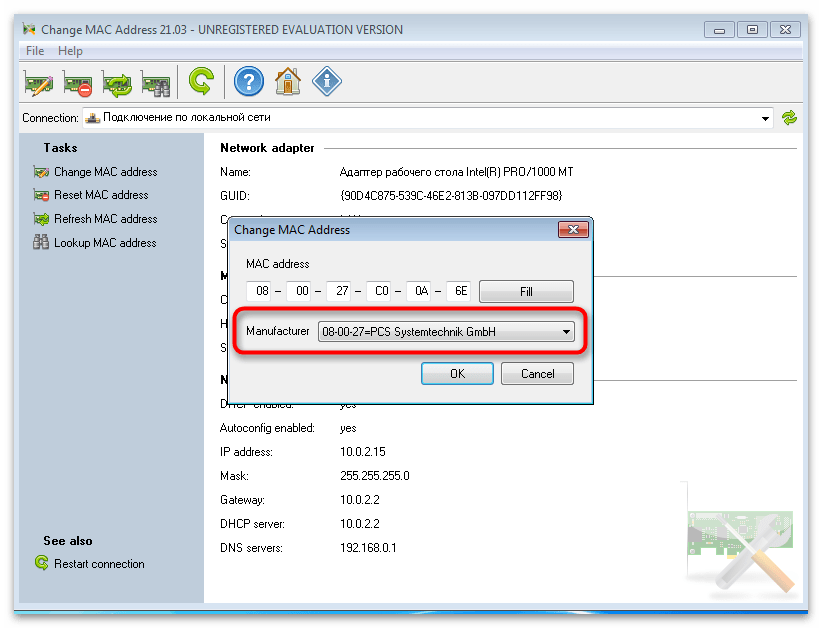
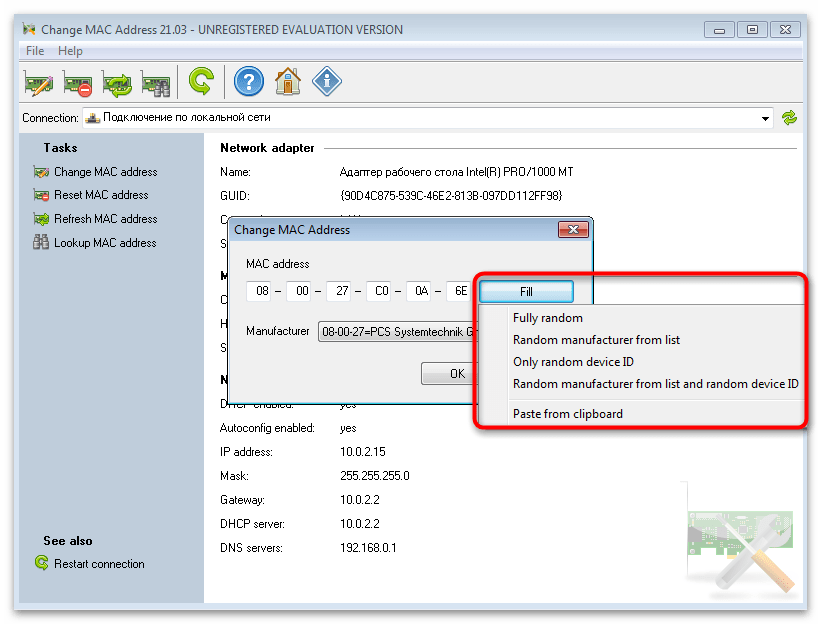
Перегляд поточної MAC-адреси
Після зміни даного параметра мережевої карти знадобиться дізнатися, чи застосувалися нові настройки. Зробити це можна як за допомогою використовуваного кошти, перейшовши до перегляду налаштувань, так і через інші вбудовані в ОС інструменти, про що більш детально розказано в окремій статті на нашому сайті.
Детальніше: як подивитися MAC-адресу комп'ютера на Windows 7